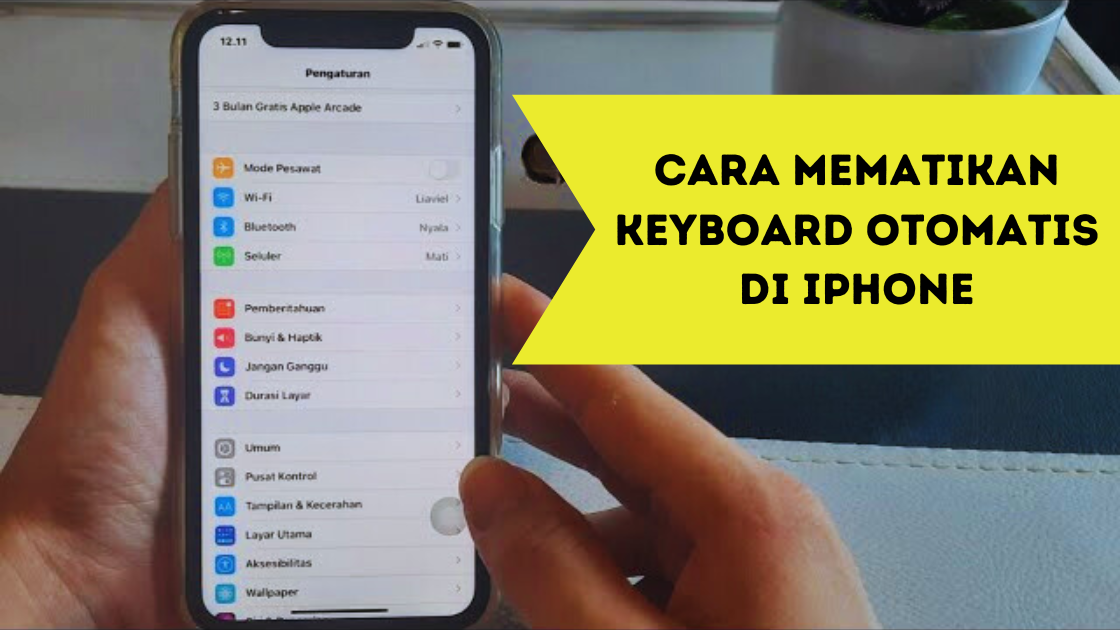Penjelasan Awal
Sahabat Teknosiana, apakah kamu pernah merasa kesulitan saat mengetik di iPhone karena keyboard otomatis yang terkadang tidak sesuai dengan yang kita inginkan? Jangan khawatir, kamu tidak sendirian. Keyboard otomatis memang bisa memudahkan kita dalam mengetik, namun terkadang fitur tersebut bisa mengganggu dan membuat kita frustasi.
Di artikel ini, kami akan memberikan panduan lengkap tentang cara mematikan keyboard otomatis di iPhone. Kami akan menjelaskan secara mendetail langkah-langkahnya dan memberikan beberapa alternatif cara jika satu metode tidak berhasil. Jadi, simak dengan seksama dan ikuti panduan kami.
Cara Mematikan Keyboard Otomatis di iPhone
Sebelum kita masuk ke panduan utama, pastikan iPhone kamu sudah terbaru dan memiliki sistem operasi iOS 14 atau yang lebih baru. Jika belum, pastikan untuk mengupdate perangkat kamu terlebih dahulu.
Langkah Pertama: Buka Pengaturan
Pertama, buka aplikasi Pengaturan di iPhone kamu. Aplikasi ini biasanya ada di layar utama dan memiliki ikon berwarna abu-abu dengan gambar gigi.
Langkah Kedua: Cari Keyboard
Setelah membuka aplikasi Pengaturan, carilah opsi Keyboard. Kamu bisa mencarinya dengan melakukan scroll ke bawah atau menggunakan fitur pencarian di aplikasi Pengaturan. Cukup ketik “Keyboard” di kolom pencarian, maka opsi tersebut akan muncul di bagian atas.
Langkah Ketiga: Matikan Keyboard Otomatis
Setelah kamu menemukan opsi Keyboard, klik opsi tersebut. Lalu, cari opsi Auto-Correction dan matikan fitur tersebut dengan menggeser tombol ke arah kiri. Jika tombol tersebut berwarna hijau, berarti fitur otomatis masih aktif. Pastikan untuk mengubahnya menjadi abu-abu agar fitur tersebut dinonaktifkan.
Alternatif Cara
Jika metode di atas masih belum berhasil, kamu bisa mencoba cara lain yaitu dengan mengaktifkan opsi Predictive. Opsi ini memungkinkan kamu untuk memprediksi kata yang ingin kamu ketik dan menampilkan pilihan kata yang mungkin sesuai dengan kata yang kamu ketik. Namun, opsi ini tidak akan mengoreksi kata secara otomatis.
Untuk mengaktifkan opsi Predictive, kembali ke opsi Keyboard seperti pada langkah kedua. Lalu, cari opsi Predictive dan aktifkan fitur tersebut dengan menggeser tombol ke arah kanan. Jika tombol tersebut berwarna hijau, berarti fitur Predictive sudah aktif.
Tabel Masalah dan Trouble Shooting
| Kemungkinan Masalah | Trouble Shooting |
|---|---|
| Keyboard otomatis masih aktif | Cek kembali langkah-langkah di atas dan pastikan fitur Auto-Correction sudah dinonaktifkan |
| Fitur Predictive tidak tersedia | Pastikan iPhone kamu sudah menggunakan sistem operasi iOS 8 atau yang lebih baru |
| Tidak bisa mengetik sama sekali | Restart iPhone kamu dan pastikan tidak ada masalah dengan hardware |
FAQ Tentang Cara Mematikan Keyboard Otomatis di iPhone
1. Apa itu keyboard otomatis?
Keyboard otomatis adalah fitur pada iPhone yang memungkinkan perangkat untuk mengoreksi kata secara otomatis saat kita mengetik. Fitur ini bertujuan untuk memudahkan pengguna dalam mengetik dan menghindari kesalahan penulisan.
2. Bagaimana cara mengaktifkan keyboard otomatis?
Keyboard otomatis sudah aktif secara default ketika kita menggunakan iPhone. Namun, jika kamu ingin menonaktifkan fitur tersebut, kamu bisa mengikuti panduan di atas.
3. Apa itu fitur Auto-Correction?
Auto-Correction adalah fitur pada keyboard otomatis yang memungkinkan perangkat untuk mengoreksi kata secara otomatis saat kita mengetik. Fitur ini bisa dinonaktifkan jika kita merasa tidak nyaman dengan fitur tersebut.
4. Apa itu opsi Predictive?
Predictive adalah fitur pada keyboard iPhone yang memungkinkan perangkat untuk memprediksi kata yang ingin kita ketik dan menampilkan pilihan kata yang mungkin sesuai dengan kata yang kita ketik. Fitur ini tidak akan mengoreksi kata secara otomatis.
5. Apa yang harus dilakukan jika keyboard iPhone tidak berfungsi?
Jika keyboard iPhone tidak berfungsi, pastikan untuk merestart perangkat kamu terlebih dahulu. Jika masalah masih terjadi, pastikan tidak ada masalah dengan hardware dan hubungi Apple Support untuk mendapatkan bantuan.
6. Apa itu sistem operasi iOS?
iOS adalah sistem operasi yang digunakan oleh perangkat Apple seperti iPhone, iPad, dan iPod Touch. Sistem operasi ini dikembangkan oleh Apple dan dirilis secara berkala untuk menambahkan fitur baru dan memperbaiki bug pada perangkat.
7. Apa yang harus dilakukan jika opsi Predictive tidak tersedia di iPhone?
Pastikan iPhone kamu sudah menggunakan sistem operasi iOS 8 atau yang lebih baru. Jika masih tidak tersedia, pastikan perangkat kamu tidak memiliki masalah dengan hardware dan hubungi Apple Support untuk mendapatkan bantuan.
Kesimpulan
Jadi, Sahabat Teknosiana, itulah panduan lengkap tentang cara mematikan keyboard otomatis di iPhone. Kami telah menjelaskan langkah-langkah secara mendetail dan memberikan alternatif cara jika satu metode tidak berhasil.
Jangan lupa untuk mengikuti panduan dengan seksama dan pastikan iPhone kamu sudah terbaru. Jika masih ada masalah, pastikan untuk menghubungi Apple Support untuk mendapatkan bantuan lebih lanjut.
Semoga artikel ini bermanfaat dan membantu kamu memecahkan masalah keyboard otomatis di iPhone. Terima kasih sudah membaca.
Disclaimer
Artikel ini disusun berdasarkan pengalaman dan pengetahuan kami. Kami tidak bertanggung jawab atas kerusakan atau masalah yang timbul akibat penggunaan panduan di atas. Mohon selalu berhati-hati dan pastikan untuk melakukan backup data sebelum melakukan perubahan pada perangkat kamu.